Consigli sulle prestazioni per Unreal
Unreal Engine offre diverse funzionalità che possono migliorare le prestazioni delle app, in base agli argomenti affrontati in Consigli sulle prestazioni per la realtà mista. Prima di proseguire, è consigliabile approfondire le conoscenze sui colli di bottiglia delle applicazioni, sull'analisi e la profilazione delle app in realtà mista e sulle correzioni delle prestazioni generali.
È possibile trovare ognuna delle impostazioni seguenti in Modifica > impostazioni progetto.
- Uso del renderer VR per dispositivi mobili:
- Scorri fino alla sezione Project (Progetto), seleziona Target Hardware (Hardware di destinazione) e imposta la piattaforma di destinazione su Mobile/Tablet (Cellulare/Tablet).
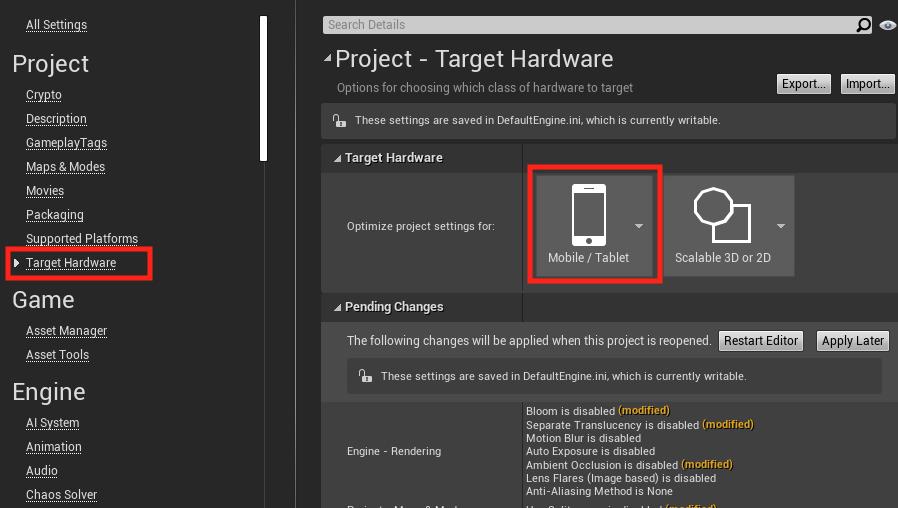
- Uso del renderer di avanzamento:
- Il renderer di avanzamento è molto più efficiente per la realtà mista rispetto alla pipeline predefinita di rendering posticipato, a causa del numero di funzionalità che possono essere disattivate singolarmente.
- Per altre informazioni, vedere la documentazione di Unreal.

- Uso delle visualizzazioni multiple dei dispositivi mobili:
- Scorri fino alla sezione Engine (Motore), seleziona Rendering, espandi la sezione VR e abilita Instanced Stereo (Stereo con istanze) e Mobile Multi-View (Visualizzazioni multiple dispositivi mobili). L'opzione Mobile HDR (HDR per dispositivi mobili) deve essere deselezionata.
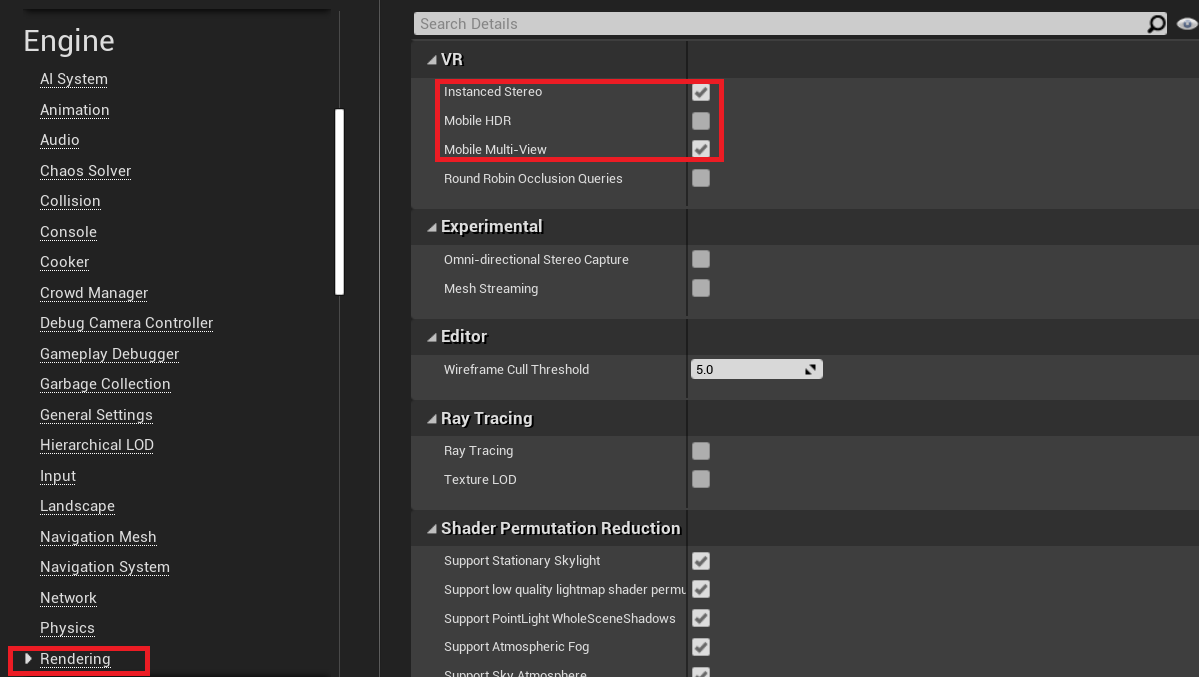
-
[Solo OpenXR] Verificare che sia selezionato Default (Predefinito) o D3D12 come Default RHI (RHI predefinito):
- La selezione di D3D11 avrà un impatto negativo sulle prestazioni a causa del passaggio di rendering aggiuntivo eseguito dalla piattaforma. D3D12 dovrebbe offrire miglioramenti delle prestazioni di rendering, oltre a evitare il passaggio di rendering aggiuntivo.

- Disabilitazione dell'annebbiamento ai vertici:
- La funzionalità di annebbiamento ai vertici applica calcoli di annebbiamento a ogni vertice di un poligono e quindi interpola i risultati in tutta la faccia del poligono. Se il gioco non prevede la nebbia, è consigliabile disabilitare la funzionalità di annebbiamento ai vertici per aumentare le prestazioni di ombreggiatura.
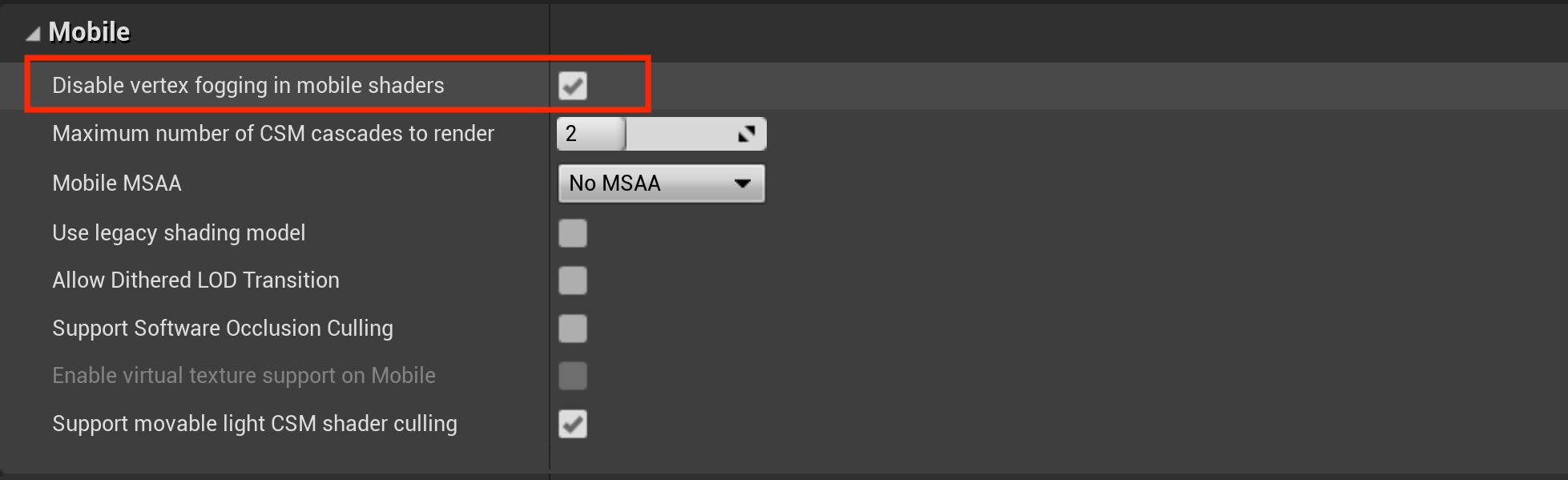
- Disabilitazione del culling delle occlusioni:
- Scorri fino alla sezione Engine (Motore), seleziona Rendering, espandi la sezione Culling e deseleziona Occlusion Culling (Culling occlusioni).
- Se è necessario eseguire il rendering di un culling di occlusione per una scena dettagliata, è consigliabile abilitare Support Software Occlusion Culling in Engine Rendering ( Supporto software occlusion Culling in Rendering motore>). Unreal opera sulla CPU ed evita query di occlusione della GPU, che influiscono negativamente sulle prestazioni di HoloLens 2.
- Il culling delle occlusioni sulla GPU dei dispositivi mobili è lento. In generale, è auspicabile che la GPU si occupi principalmente di rendering. Se si ha la sensazione che l'occlusione possa aiutare le prestazioni, provare ad abilitare l'occlusione del software.
- Scorri fino alla sezione Engine (Motore), seleziona Rendering, espandi la sezione Culling e deseleziona Occlusion Culling (Culling occlusioni).
Nota
L'abilitazione dell'occlusione del software può peggiorare le prestazioni se si è già vincolati alla CPU da un elevato numero di chiamate di disegno.
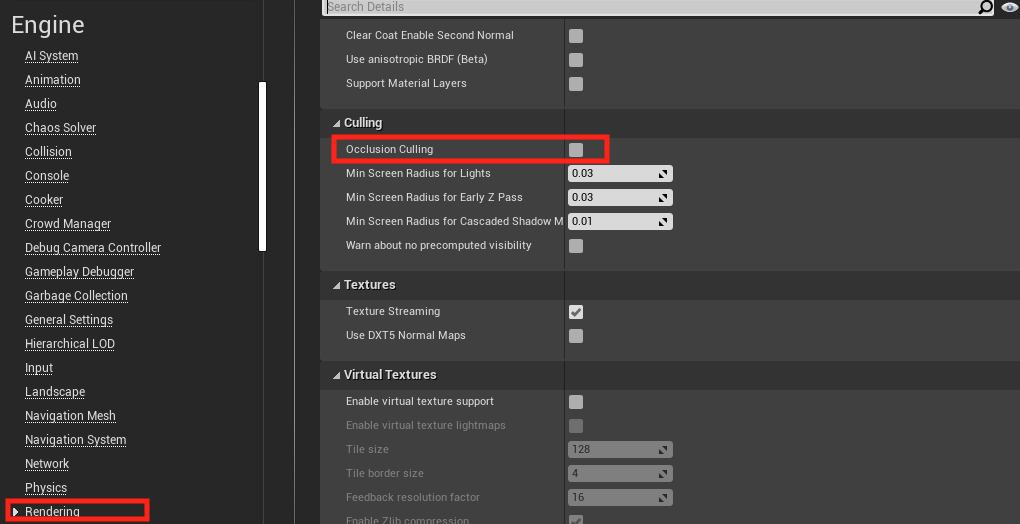
- Disabilitazione del passaggio dello stencil di profondità personalizzato:
- La disabilitazione dello stencil di profondità personalizzato richiede un passaggio aggiuntivo, ovvero è lento. Anche la traslucenza è lenta in Unreal. Per altre informazioni, vedere la documentazione di Unreal.
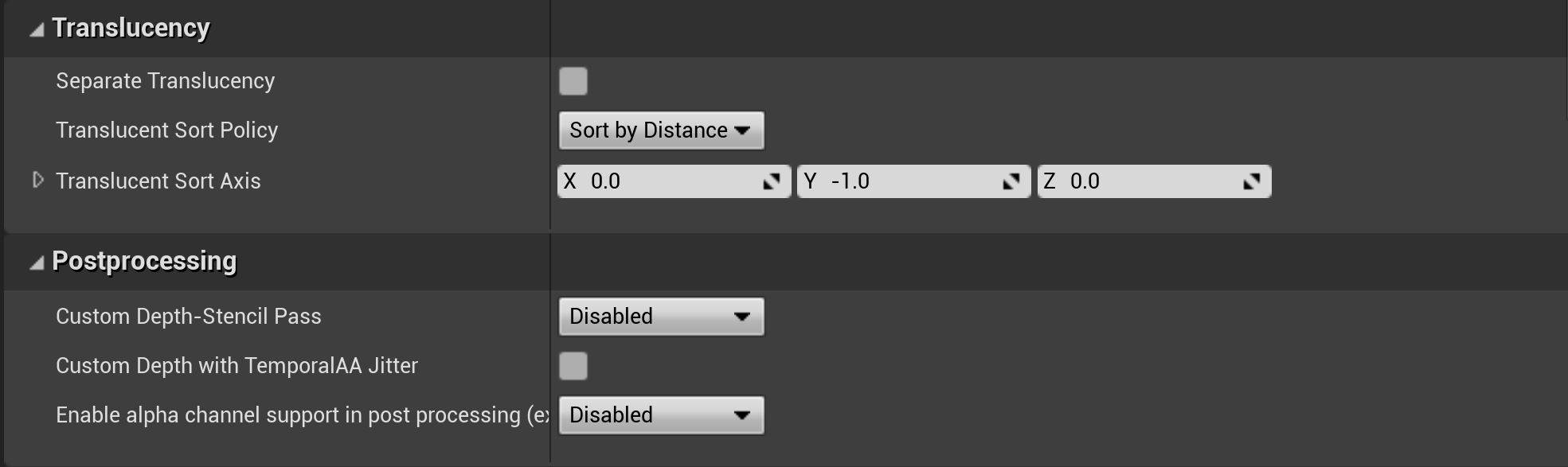
- Riduzione delle mappe delle ombreggiature a cascata:
- La riduzione del numero di mappe delle ombreggiature determina un miglioramento delle prestazioni. In genere, è consigliabile impostare la proprietà su 1 a meno che non esista una perdita di qualità visibile.

Nota
Le impostazioni seguenti possono migliorare le prestazioni, causando tuttavia la disabilitazione di alcune funzionalità. Usare queste impostazioni solo se si è certi di non dover usare le funzionalità in questione.
- Riduzione delle permutazioni degli shader per dispositivi mobili
- Se le luci non si muovono in modo indipendente dalla fotocamera, è possibile impostare il valore della proprietà su 0. Il vantaggio principale è che consentirà a Unreal di escludere diverse permutazioni degli shader, accelerando la compilazione degli shader stessi.
